Me encanta publicar artículos con muchas capturas de pantalla e imágenes.
Eso también significa que, para cada artículo, he tenido que dedicar mucho tiempo a escribir el texto alternativo.
Para mí, escribir el texto alternativo es un proceso tedioso. A menudo lo relego al final de mi lista de tareas pendientes, a pesar de saber lo cruciales que son los textos alternativos para el SEO y la accesibilidad.
Por eso he dedicado mucho tiempo a probar varios generadores de texto alternativo con IA en sitios web de WordPress.
En esta guía, te mostraré la mejor manera de generar automáticamente texto alternativo utilizando IA. He hecho todo el trabajo pesado, probando la precisión, comparando resultados e identificando las mejores opciones, para que puedas elegir la solución adecuada para tu sitio web.
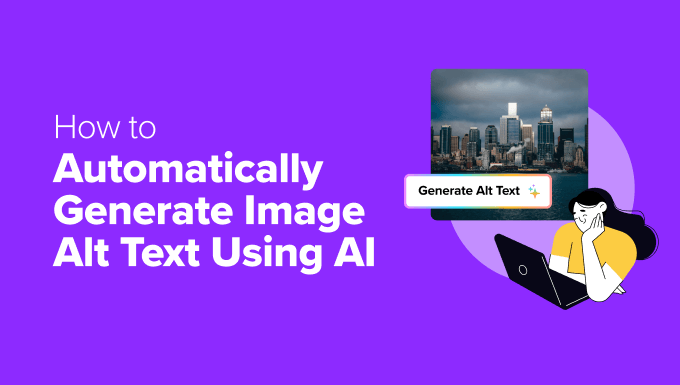
Las ventajas de utilizar IA para generar texto alternativo de imágenes
Añadir texto alternativo a cada imagen de su sitio web puede parecer una tarea interminable. Incluso si utilizas herramientas como ChatGPT para escribir el texto alternativo, tendrás que copiar y pegar manualmente el contenido.
Por suerte, las herramientas basadas en IA pueden automatizar todo este proceso y permitirte controlarlo todo desde tu Escritorio de WordPress.
A continuación se explica por qué puede ser útil utilizar IA para generar textos alternativos:
- Ahorra tiempo: ya no tendrá que escribir el texto alternativo para cada imagen. IA puede generar descripciones en segundos, liberando su tiempo para tareas más importantes.
- Impulsa el SEO: la IA te ayuda a crear textos alternativos descriptivos con palabras clave relevantes, que los motores de búsqueda adoran. Esto puede ayudar a que tus imágenes se posicionen mejor en los resultados de búsqueda.
- Mejora la accesibilidad: el texto alternativo generado por IA hace que su sitio sea más inclusivo al proporcionar descripciones significativas para los usuarios con problemas de visión.
- Maneja grandes bibliotecas de imágenes – Si tienes cientos (o miles) de imágenes, la IA puede procesarlas por lotes, haciendo la optimización mucho más fácil.
- Mantiene la coherencia: la IA sigue un enfoque estructurado, garantizando que todas las imágenes tengan descripciones claras y uniformes en todo su sitio web.
Al utilizar herramientas de IA para la generación de texto alternativo, puede mejorar la accesibilidad, el SEO y la eficacia general de su sitio web, todo ello sin el trabajo manual adicional.
Dicho esto, veamos cómo generar fácilmente texto alternativo para imágenes con IA.
💡 Consejo de experto: Buscas más formas de acelerar tus flujos de trabajo con IA? Comprueba nuestra guía sobre cómo utilizar la IA para impulsar tu marketing.
Método 1: Usar AltText.IA para generar texto alternativo para imágenes (Premium plugin + periodo de prueba gratuito)
Si estás buscando un texto alternativo de alta calidad para tus imágenes y tienes el presupuesto para invertir en un plugin premium, entonces te recomiendo este método.
AltText.ai es un potente generador de texto alternativo de imágenes de IA creado para blogueros, propietarios de pequeñas empresas y propietarios de sitios web. Funciona en hasta 130 idiomas y genera texto alternativo en cuestión de segundos.
Viene con un periodo de prueba gratuito que le permite generar texto alternativo para un máximo de 25 imágenes. Después, puede continuar con un plan de pago a partir de sólo 5 $ por 100 créditos de imagen, donde la generación de texto alternativo para 1 imagen utiliza 1 crédito. Esto lo convierte en una opción asequible para cualquiera que gestione un sitio web rico en medios.
En primer lugar, tienes que visitar el sitio web de AltText.ai y hacer clic en el botón “Iniciar periodo de prueba gratuito”.
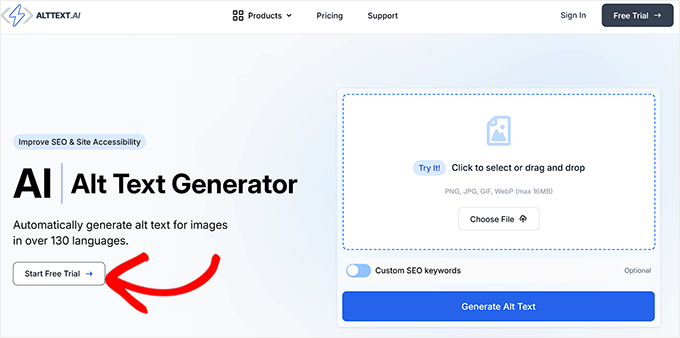
Accederá a una nueva pantalla en la que podrá crear una cuenta gratuita indicando su dirección de correo electrónico, nombre y contraseña.
Una vez hecho esto, basta con hacer clic en el botón “Registrarse”.
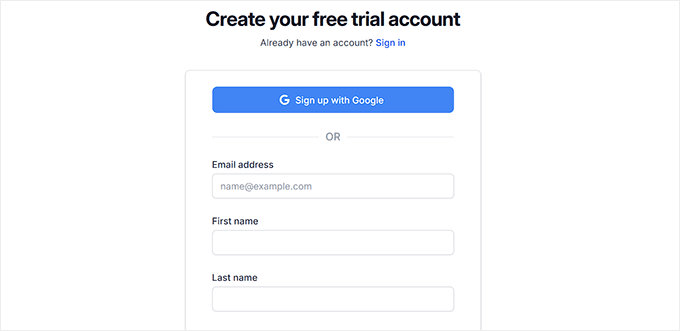
AltText.ai creará tu cuenta gratuita y te llevará a tu panel de control.
Desde aquí, dirígete a la página “Cuenta” desde la parte superior y cambia a la sección “Claves API”. Haz clic en el botón “+ Nueva clave de API”.
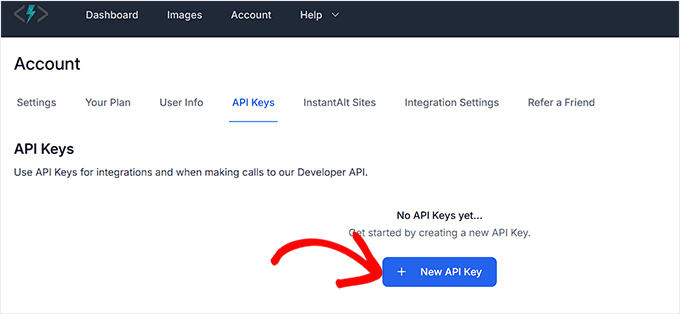
A continuación, tiene que escribir un nombre para la clave API que piensa crear. Este nombre no estará disponible públicamente y es solo para tu identificación.
A continuación, haga clic en el botón “Crear”.
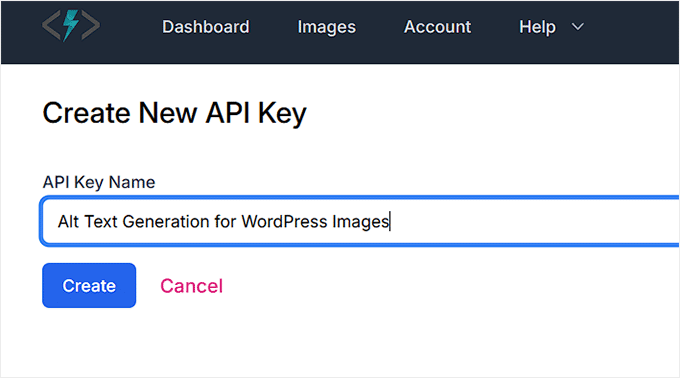
La herramienta creará automáticamente una clave API para ti. De momento, haga clic en el botón “Copiar” situado al lado de la clave y guárdela en un lugar seguro.
La necesitarás más adelante para utilizar la herramienta.
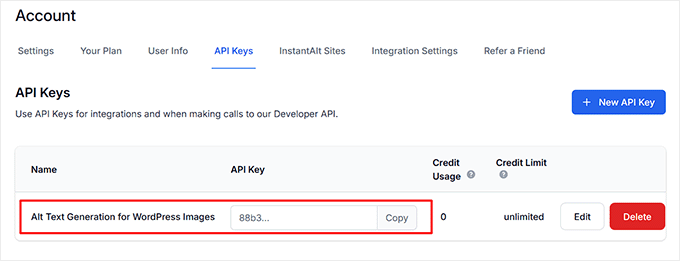
A continuación, dirígete a tu escritorio de WordPress para instalar y activar el plugin Alt Text I A. Se trata de un plugin conector gratuito que integra la herramienta de IA con WordPress a la perfección.
Para obtener instrucciones paso a paso, consulte este tutorial sobre cómo instalar un plugin de WordPress.
Una vez activado el plugin, visita la página AltText.ai ” Ajustes y añade tu clave API en el campo ‘Clave API’. También puedes elegir tu idioma preferido para la generación del texto alternativo.
A continuación, elija un estilo de escritura para el texto alternativo en el menú desplegable. Puedes elegir entre elaborado, conciso, práctico, estándar y conciso.
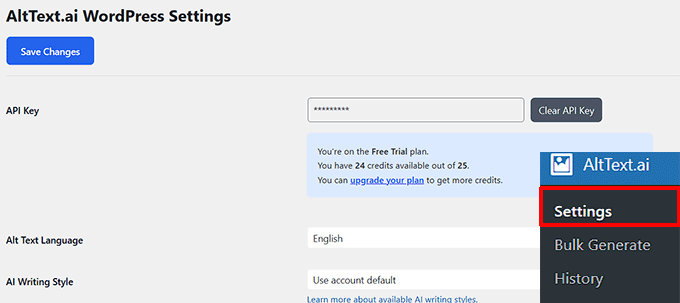
También puede utilizar AltText.IA para generar títulos, leyendas y descripciones de imágenes. Para ello, sólo tiene que marcar / comprobar estas opciones en la sección ‘Cuando se genera texto alternativo para una imagen’.
Después, marca la opción “Generar automáticamente texto alternativo con AltText.ai” para que la herramienta genere automáticamente texto alternativo cada vez que subas una imagen a la biblioteca de medios.
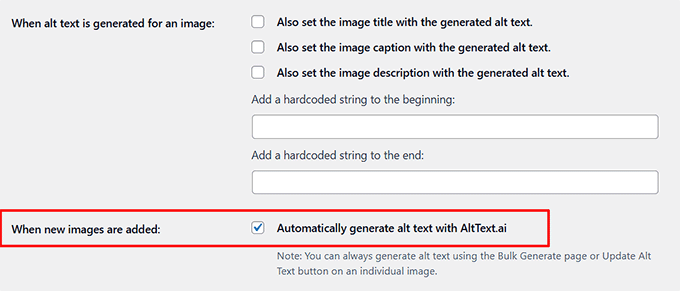
A continuación, debe desplazarse hacia abajo y comprobar la opción “Generar texto alternativo utilizando frases clave de enfoque, si están presentes” si desea que la herramienta de IA utilice frases SEO en el texto alternativo.
Tenga en cuenta que también tendrá que añadir una palabra clave de enfoque utilizando un plugin SEO para que esta característica funcione. Para más detalles, puede marcar / comprobar esta guía sobre cómo utilizar una frase clave de enfoque en WordPress.
Del mismo modo, marque la casilla “Utilizar el título de la entrada como palabras clave si no se encuentran palabras clave SEO en los plugins” para que la herramienta utilice los títulos de las entradas en el texto alternativo si no ha establecido una palabra clave de enfoque.
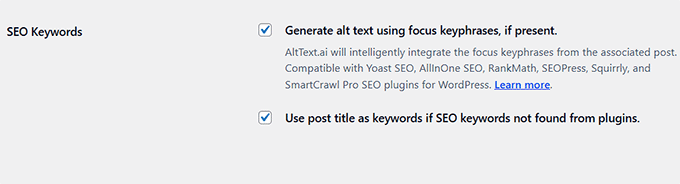
A continuación, puedes establecer el resto de ajustes a tu gusto. Cuando hayas terminado, sólo tienes que hacer clic en el botón “Guardar cambios”.
Ahora, tienes que abrir el editor de bloques y subir una imagen utilizando el bloque ‘Imagen’.
Se abrirá la indicación “Seleccionar o subir medios”, donde deberá hacer clic en el botón “Actualizar texto alternativo”. También puedes marcar la opción “Añadir palabras clave SEO” para añadirlas al texto alternativo.
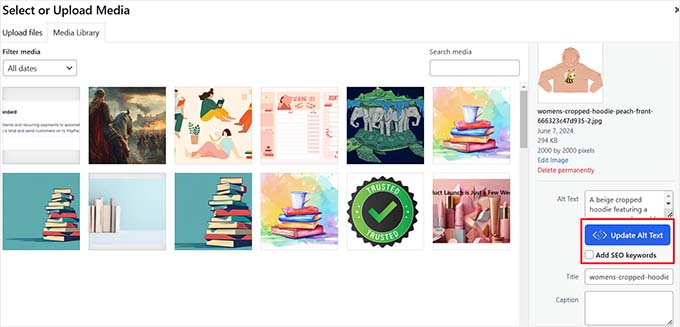
También puede generar texto alternativo para imágenes ya subidas visitando la página “Biblioteca” de medios y haciendo clic en una imagen.
Una vez que se abra la página “Detalles del adjunto”, marque / compruebe la casilla “Añadir palabras clave SEO” y añada las palabras clave que desea que la herramienta priorice.
A continuación, haga clic en el botón “Actualizar texto alternativo” para crear un texto alternativo para su imagen.
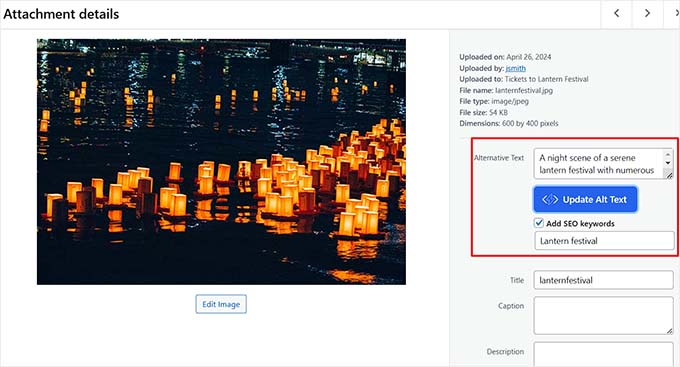
Ahora puede repetir el proceso para todas sus imágenes.
Sin embargo, si quieres ahorrar tiempo, el plugin también permite generar por lotes el texto alternativo. Para ello, dirígete a la página AltText.ai ” Bulk Generate desde el escritorio de WordPress.
En la parte superior, verá el número total de imágenes junto con cuántas carecen de texto alternativo. Puede desplazarse hacia abajo desde aquí.
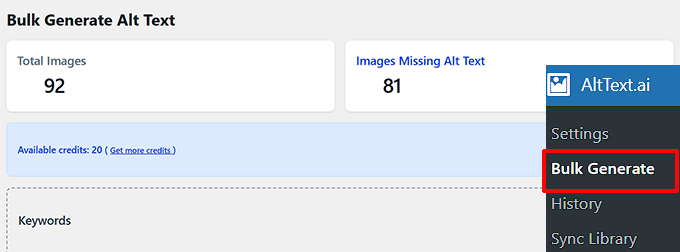
A continuación, si desea sobrescribir el texto alternativo existente, marque la opción “Incluir imágenes que ya tienen texto alternativo”. De este modo, las descripciones generadas por IA sustituirán a cualquier texto alternativo anterior.
Del mismo modo, si desea procesar solo las imágenes adjuntas a las entradas, marque / compruebe la casilla “Procesar solo las imágenes adjuntas a las entradas”. Esto hace que el plugin se centre en optimizar las imágenes utilizadas en su contenido.
Una vez que hayas seleccionado tus preferencias, haz clic en el botón “Generar texto alternativo” para iniciar el proceso.
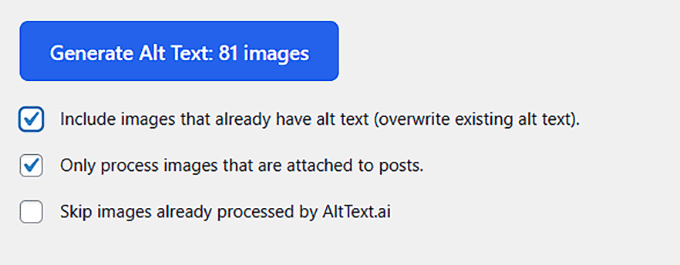
La herramienta IA tardará unos 3-5 minutos en añadir todo el texto alternativo, dependiendo del número de imágenes, y verá un mensaje de correcto al finalizar.
Siga adelante y haga clic en el botón “Hecho” para ser redirigido a la página Generar por lotes. ¡Eso es todo lo que tienes que hacer!
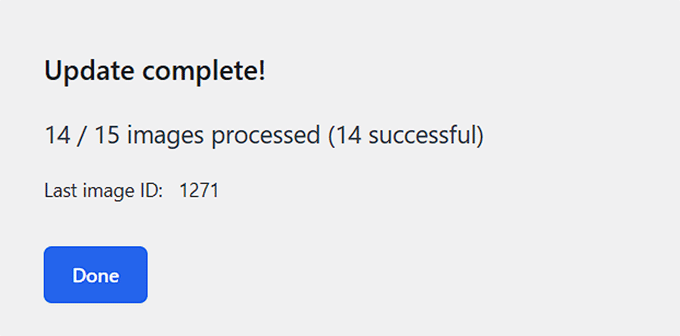
Método 2: Utilice un plugin gratuito de IA para generar texto alternativo, título y leyenda para las imágenes.
Si está buscando un generador de texto alternativo de imágenes IA gratuito que también pueda crear títulos y leyendas de imágenes, le recomiendo este método.
El plugin gratuito IA for SEO ofrece una forma integrada de mejorar el SEO de tus imágenes sin salir de tu sitio ni pagar por herramientas adicionales.
Importante: El plugin solo proporciona 5 agradecimientos / reconocimientos / acreditaciones gratis cada día. Si superas ese límite, tendrás que actualizar a un plan de pago para seguir utilizando las características de IA.
En primer lugar, debe instalar y activar el plugin IA for SEO. Para más detalles, consulta este tutorial paso a paso sobre cómo instalar un plugin de WordPress.
Una vez activado, visita la página de IA para SEO desde el escritorio de WordPress y cambia a la pestaña “Ajustes” de la columna de la izquierda. A continuación, desplácese hasta la sección “Atributos de medios”.
Aquí puede elegir si desea que la IA genere texto alternativo, leyendas, títulos y descripciones para sus imágenes. Si prefieres no utilizar una característica específica, simplemente desmarca la casilla siguiente.

Por ejemplo, si no quieres que la IA genere leyendas, desmarca esa casilla.
Después, también puede elegir un idioma para sus atributos de medios en el menú desplegable. Esto permitirá que el plugin genere texto en el idioma utilizado en su sitio web.
A continuación, puedes establecer el resto de ajustes a tu gusto. Por último, haz clic en el botón “Guardar cambios” para guardarlos.
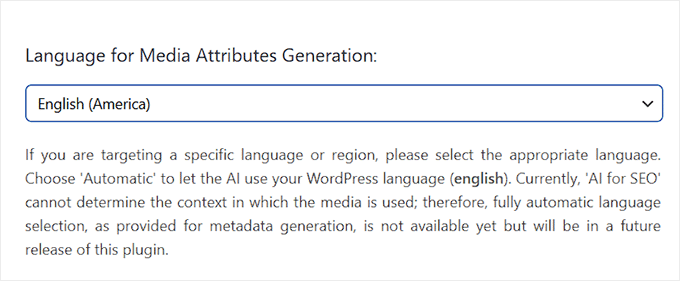
Ahora, diríjase a la página Biblioteca ” de medios desde el escritorio de WordPress y elija una imagen que le guste.
Se abrirá la indicación “Detalles del adjunto”, donde puede hacer clic en el botón “Generar con IA” situado bajo los campos de título, leyenda, texto alternativo y descripción.
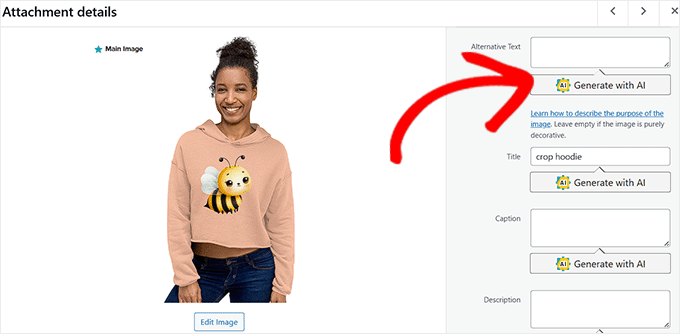
Una vez hecho esto, el plugin utilizará IA para generar texto alternativo, leyenda, título y descripción que coincidan con tu imagen.
Si no te gustan los resultados iniciales, puedes seguir haciendo clic en el botón “Generar con IA” para obtener nuevas sugerencias. De este modo, podrás ir pasando por las distintas opciones hasta que encuentres la que mejor se adapte a ti.
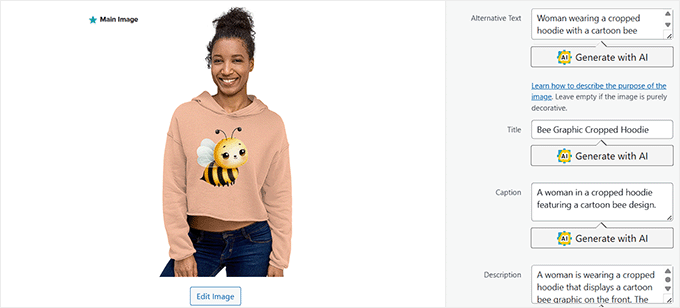
Ahora puede repetir el proceso para generar texto alternativo con IA para todas sus imágenes.
Bonificación: Optimice el texto alternativo de sus imágenes con AIOSEO
La generación automática de texto alternativo con IA es sólo una forma de mejorar las imágenes de tu sitio web. También recomiendo utilizar un plugin SEO con herramientas integradas para el SEO de imágenes.
Por ejemplo, All in One SEO para WordPress (AIOSEO) puede optimizar el formato del texto alternativo de las imágenes. Su característica Alt Tag extrae el texto alternativo existente de tu biblioteca de medios y te permite controlar su formato con el título de tu sitio web u otros metadatos.
Esta característica puede ayudar con la imagen de marca y SEO haciendo que sus imágenes sean más relevantes para los motores de búsqueda. Ten en cuenta que AIOSEO no genera el texto alternativo por ti.

Otra gran característica es la generación de mapas del sitio con imágenes de AIOSEO, que incluye mapas del sitio XML.
Esto ayuda a los motores de búsqueda a indexar correctamente sus imágenes, aumentando las posibilidades de que aparezcan en la Búsqueda de imágenes de Google.
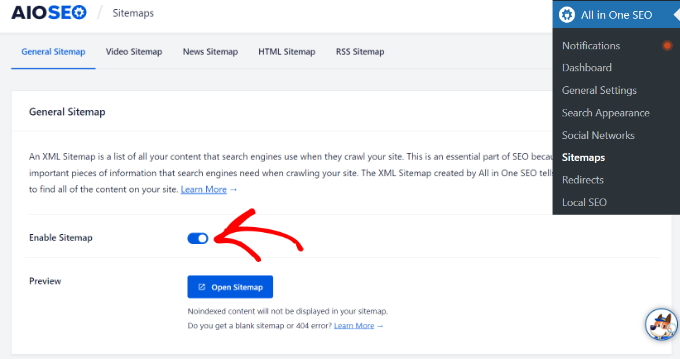
Para empezar, consulte la guía definitiva de WPBeginner sobre SEO de imágenes en WordPress.
Espero que este artículo te haya ayudado a aprender cómo generar texto alternativo para imágenes utilizando IA. Puede que también quieras ver nuestra guía para principiantes sobre cómo ganar dinero usando IA y nuestra selección de los mejores maquetadores de sitios web con IA para crear tu sitio en pocos minutos.
If you liked this article, then please subscribe to our YouTube Channel for WordPress video tutorials. You can also find us on Twitter and Facebook.




Have a question or suggestion? Please leave a comment to start the discussion.